Cara Reset Windows 11 ke Pengaturan Pabrik, Ada 2 Mode

KOMPAS.com - Factory reset merupakan sebuah proses untuk mengembalikan sebuah perangkat elektronik, seperti laptop/PC berbasis Windows 11, ke pengaturan pabrik.
Cara ini umumnya dilakukan untuk menangani gangguan teknis seperti lambannya kinerja laptop/PC dalam menjalankan aplikasi hingga kerap terjadinya hang secara tiba-tiba.
Melakukan factory reset akan mengembalikan laptop ke pengaturan pabrikan atau kondisi ketika PC/laptop pertama kali dikeluarkan dari boks.
Hal ini juga akan mengembalikan seluruh pengaturan sistem di Windows 11 yang telah dilakukan pengguna seperti sedia kala.
Dengan kata lain, semua data yang tersimpan pada perangkat termasuk aplikasi, gambar, musik, video serta berbagai file lainnya akan dihapus secara permanen dan tidak dapat dipulihkan.
Maka dari itu, backup seluruh data penting yang ada pada PC/laptop melalui flash disk, jaringan cloud, atau hard disk eksternal.
Baca juga: 3 Cara Menghapus Cache di Windows 10
Dalam proses melakukan factory reset atau pengaturan pabrik, Anda dapat memilih untuk menyimpan file yang terdapat pada Windows 11 atau menghapusnya secara permanen.
Apabila sudah siap, maka Anda dapat langsung menyimak cara factory reset di Windows 11 berikut ini, sebagaimana dihimpun KompasTekno dari How to Geek.
Cara reset Windows 11 ke pengaturan pabrik dan menyimpan file yang dimiliki
- Tekan kombinasi tombol ("Windows" + "i") pada papan keyboard. Atau akses menu Klik “Start” > “Settings”.
- Pilih menu "System" > "Recovery".
- Klik tombol "Reset PC".
- Untuk menyimpan file yang ada pada laptop, pilih opsi "Keep my files".
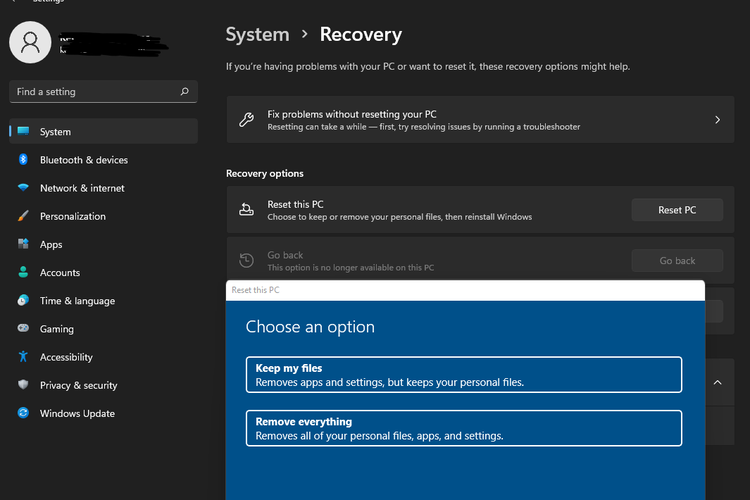 Cara factory reset Windows 11.
Cara factory reset Windows 11. - Tentukan tempat penyimpanan pada opsi "Cloud download" atau "Local reinstall".
- Terakhir, pilih "Next" > "Reset".
Sistem akan secara otomatis melakukan factory reset sekaligus menyimpan seluruh file yang ada di Windows 11.
Baca juga: 2 Cara Factory Reset di Windows 10
Cara factory reset Windows 11 dengan menghapus file
Berbeda dari cara di atas, langkah yang satu ini akan menghapus seluruh data yang tersimpan di Windows 11.
Data yang sudah dihapus tak lagi dapat dipulihkan, sehingga cara ini bisa dipilih bagi Anda yang sudah mencadangkan data terlebih dahulu.
- Tekan kombinasi tombol ("Windows" + "i") pada papan keyboard. Atau akses menu Klik “Start” > “Settings”.
- Pilih menu "System" > "Recovery".
- Klik tombol "Reset PC".
- Untuk menyimpan file yang ada pada laptop, pilih opsi "Remove Everything".
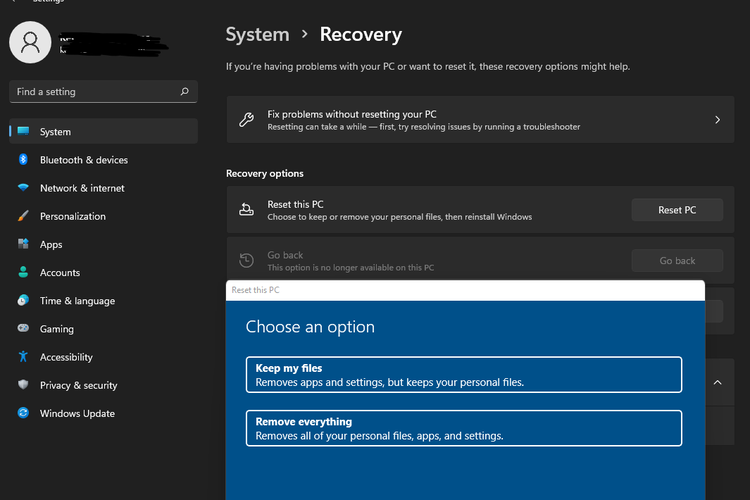 Cara factory reset Windows 11.
Cara factory reset Windows 11. - Tentukan tempat penyimpanan pada opsi "Cloud download" atau "Local reinstall".
- Terakhir, pilih "Next" > "Reset".































































